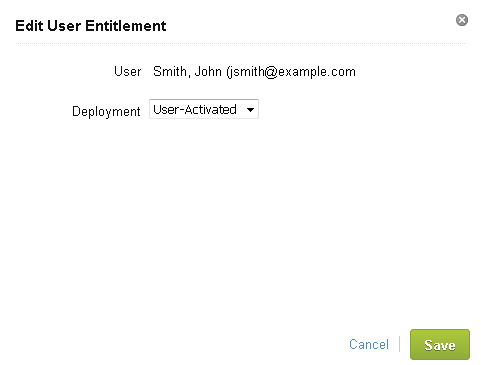Sie können den Bereitstellungstyp für View-Ressourcen einstellen, der dann bestimmt, wie Benutzern Ressourcen zur Verfügung gestellt werden. Durch die Einstellung des Bereitstellungstyps auf „Vom Benutzer aktiviert“ werden die Ressourcen auf der Seite „Katalog“ im Benutzerportal hinzugefügt. Zur Verwendung einer Ressource müssen Benutzer die Ressource aus der Seite „Katalog“ in die Startseite verschieben. Durch die Einstellung des Bereitstellungstyps auf „Automatisch“ werden die Ressourcen direkt auf der Startseite im Benutzerportal hinzugefügt und können sofort vom Benutzer verwendet werden.
Sie können den Bereitstellungstyp auf verschiedenen Ebenen einstellen.
- Globale Ebene
Die globale Einstellung gilt für alle Benutzerberechtigungen für sämtliche View-Ressourcen in Ihrer Bereitstellung. Sie legen den globalen Bereitstellungstyp beim erstmaligen Integrieren von View-Ressourcen in VMware Identity Manager auf der Seite „View-Pools“ fest. Nach der anfänglichen Integration können Sie die globalen Einstellungen auf dieser Seite ändern. Beachten Sie, dass die neuen Einstellungen bei einer Änderung der globalen Einstellung nach der anfänglichen Integration nur für neue Berechtigungen gelten, die synchronisiert werden. Zur Änderung von vorhandenen Berechtigungen können Sie die Einstellung auf Einzelressourcen-Ebene ändern.
Hinweis: Es wird empfohlen, den globalen Bereitstellungstyp auf „Vom Benutzer aktiviert“ einzustellen. In typischen Szenarios stellen Sie die globale Einstellung auf „Vom Benutzer aktiviert“ und diese dann in „Aktiviert“ für bestimmte Benutzer- und Gruppenberechtigungen. - Benutzer- oder Gruppen-Berechtigungsebene
Sie können den Berechtigungstyp auch auf einzelner Anwendungs- oder Desktop-Ebene für bestimmte Benutzer und Gruppen einstellen. Durch diese Einstellung wird die globale Einstellung außer Kraft gesetzt bzw. überschrieben. Diese Einstellung wird bei nachfolgenden Synchronisierungsvorgängen nicht geändert.
Während der Synchronisierung wird der Berechtigungstyp für bestehende Berechtigungen nicht geändert. Für neue Berechtigungen bei der Synchronisierung wird die globale Einstellung angewendet.
Prozedur
- Führen Sie folgende Schritte aus, um den Bereitstellungstyp auf globaler Ebene einzustellen.
- Führen Sie folgende Schritte aus, um den Bereitstellungstyp für eine bestimmte Benutzer- oder Gruppenberechtigung einzustellen.